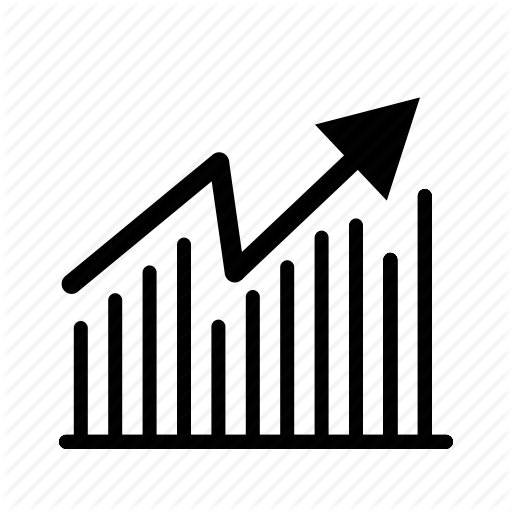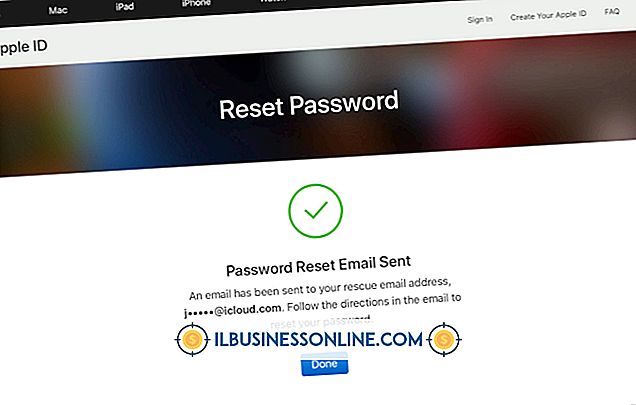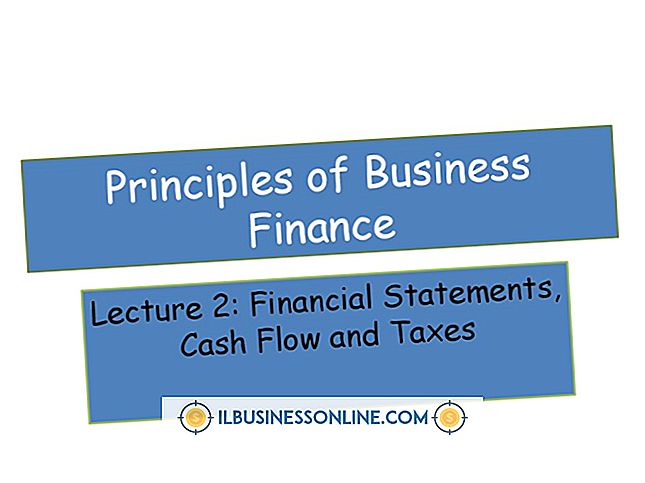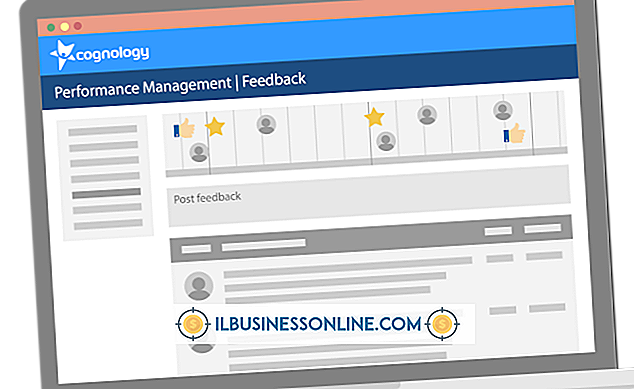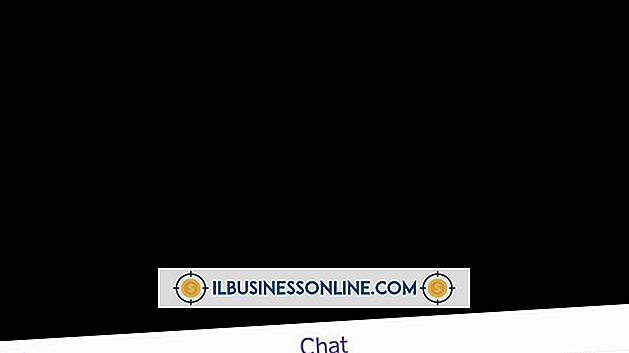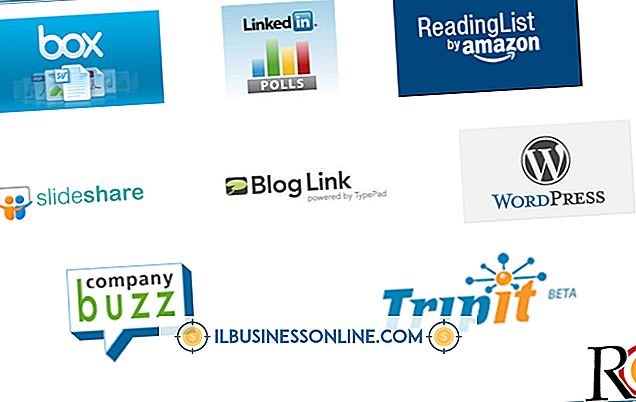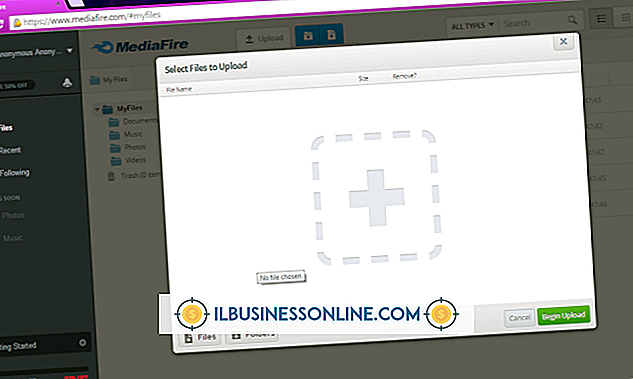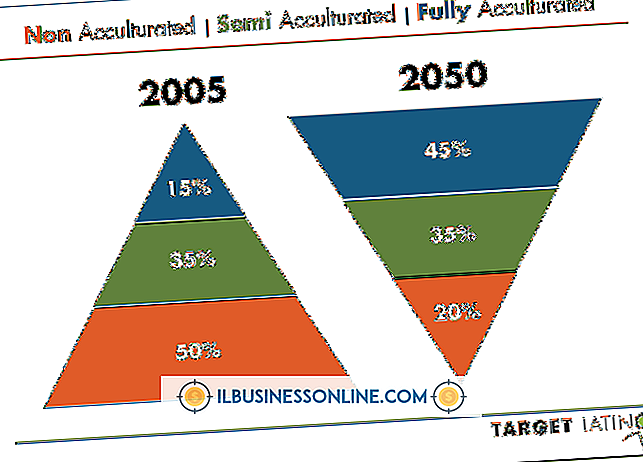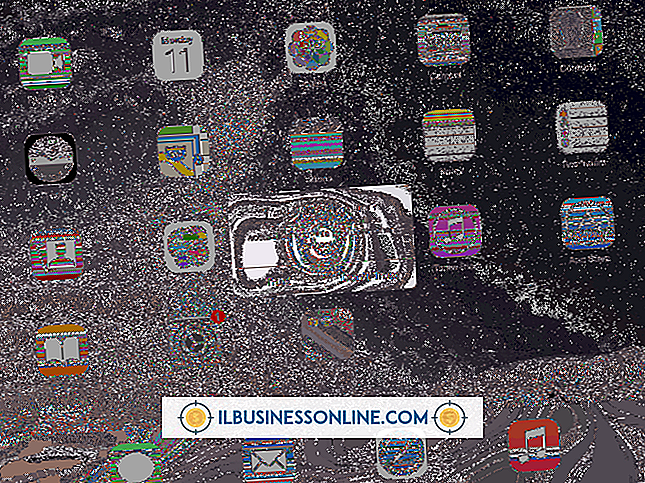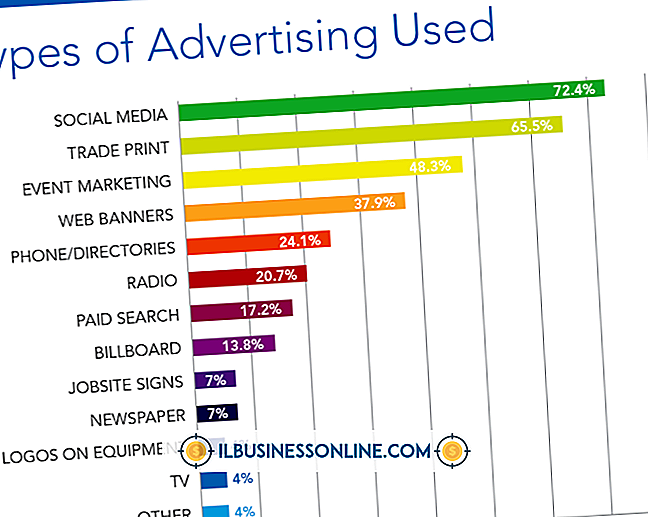कीनोट में एंबेडिंग ऑडियो

ऐप्पल के कीनोट प्रस्तुति सॉफ्टवेयर में उपलब्ध कई विशेषताओं में से स्लाइड में ध्वनि प्रभाव या अन्य ऑडियो क्लिप जोड़ने की क्षमता है। इस विशेषता के कई उपयोग हैं, एक निश्चित गीत के साथ एक मूड बनाने से लेकर एक मूर्खतापूर्ण ध्वनि प्रभाव के साथ थोड़ा सा मज़ा जोड़ने के लिए। अपनी प्रस्तुति में ध्वनि सुविधाओं को जोड़ना काफी सरल है। एक बार जब वे एक स्लाइड पर एम्बेड हो जाते हैं, तो आप कीनोट के बिल्ड इंस्पेक्टर का उपयोग करके ध्वनि के स्तर और अन्य तत्वों को बदल सकते हैं।
1।
वह मुख्य स्लाइड खोलें जिसमें आप ध्वनि प्रभाव जोड़ना चाहते हैं।
2।
Apple खोजक खोलें, और फिर उस ध्वनि फ़ाइल का पता लगाएं, जिसे आप स्लाइड में जोड़ना चाहते हैं।
3।
ध्वनि फ़ाइल को फाइंडर से कीनोट स्लाइड पर खींचें। जब आप अपना कर्सर जारी करते हैं, तो आपको कीनोट स्लाइड पर एक ऑडियो आइकन दिखाई देना चाहिए। यह आइकन केवल एक प्लेसहोल्डर है और प्लेबैक के दौरान स्लाइड पर दिखाई नहीं देगा।
4।
इसे चुनने के लिए ऑडियो आइकन पर क्लिक करें। यहां से, आप साउंड इफेक्ट होने पर नामित करने के लिए स्लाइड इंस्पेक्टर का उपयोग करने जा रहे हैं।
5।
इंस्पेक्टर खोलने के लिए मुख्य मेनू से इंस्पेक्टर आइकन पर क्लिक करें।
6।
इंस्पेक्टर मेनू से बिल्ड आइकन पर क्लिक करें, और फिर इंस्पेक्टर विंडो के नीचे से "ओपन दराज" पर क्लिक करें। यह इंस्पेक्टर विंडो के बाईं ओर बिल्ड विंडो में चयनित स्लाइड पर सभी प्रभावों का कारण होगा।
7।
बिल्ड विंडो के भीतर ऑडियो फ़ाइल शीर्षक पर क्लिक करें। अब आपके पास ऑडियो फ़ाइल के प्रभावों को बदलने के लिए कई विकल्प हैं। उदाहरण के लिए, आप ध्वनि प्रभाव को उसी समय में कर सकते हैं जब चार्ट इंस्पेक्टर विंडो के भीतर "स्टार्ट बिल्ड" पर क्लिक करके दिखाई देता है और फिर "एक्स" के साथ "स्वचालित रूप से बिल्ड एक्स" का चयन करते हुए चार्ट के "बिल्ड" की संख्या होती है - या उपस्थिति।